
Harry James
1
4625
44
Det er dejligt, at vi bare kan udfylde en formular med et enkelt klik og få tingene gjort. Det gør tingene enkle. Gudskelov, at moderne webbrowsere har denne funktion. Åh, sikker på, at det gør det lettere for dig at få tingene gjort, men vidste du, at det også gør det lettere for de onde at få tingene gjort også?
Selvom alle større webbrowsere har de samme funktioner, vil dette fokusere på Googles Chrome-browser. Der er ingen hensigt at udelukke Chrome, det er bare min valgte browser og den jeg er mest bekendt med. Husk, at de samme problemer findes for enhver webbrowser, der gemmer dine oplysninger for dig.
Gem ikke din adresse eller kreditkortnummer
Online shopping er gået fra noget, folk var bange for at gøre, til at være en vigtig del af verdensøkonomien. Med alt det shopping og formularer, der skal udfyldes, er det rart at bare få din browser til at huske info og pop den ind for dig. Effektiv jævn. Så hvorfor ville det være en dårlig ting at gemme sådanne grundlæggende oplysninger?
Lad os sige, at du står op fra dit skrivebord for en kop kaffe. Din browser er åben. Langs kommer den onde fyr, og på et sekund har de din adresse og måske kreditkortinfo. I Chrome er det eneste, de skal gøre, at skrive chrome: // settings / autoudfyldning i adresselinjen og op vises følgende vindue.
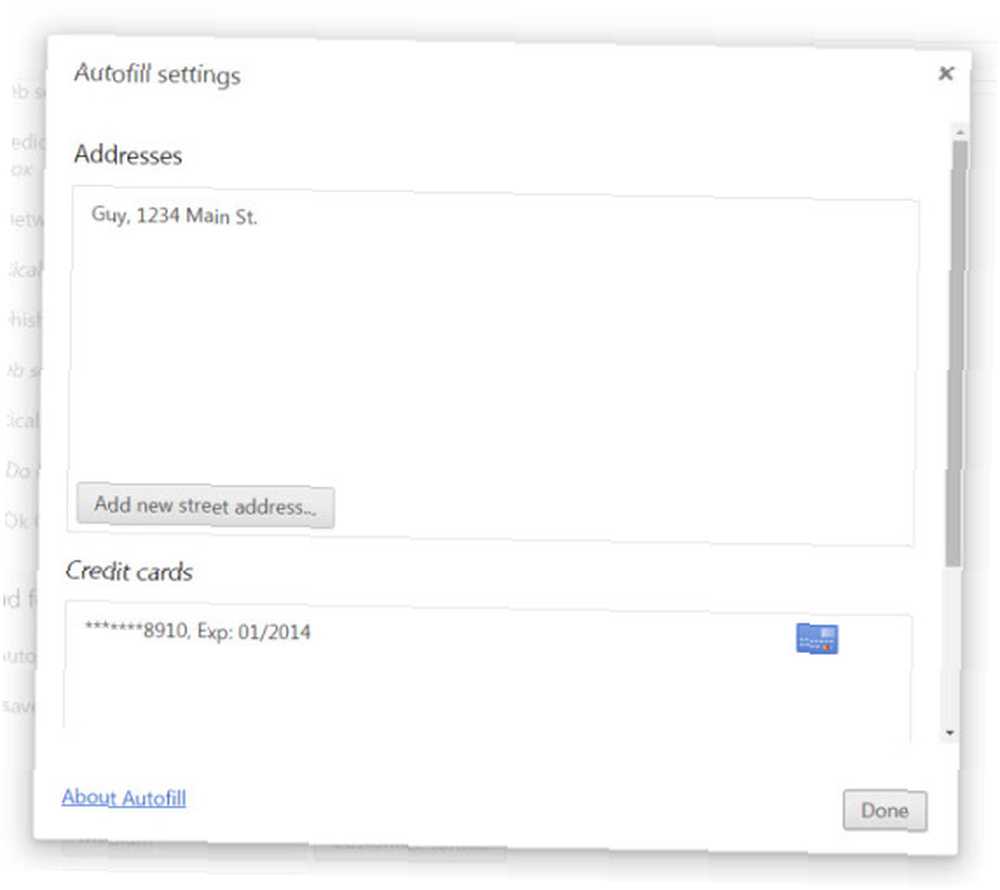
Det ser ikke ud til, og en del af kreditkortnummeret er skjult. Det vil sige, indtil de klikker på Redigere ved siden af navnet eller kreditkortet. Så får de følgende vinduer:
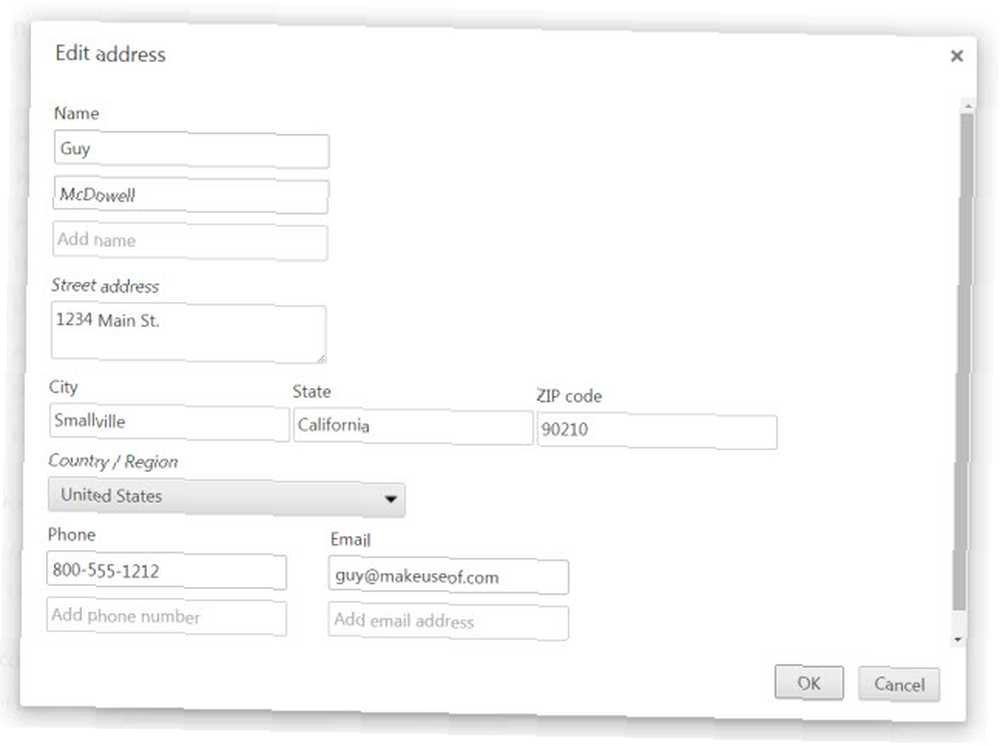
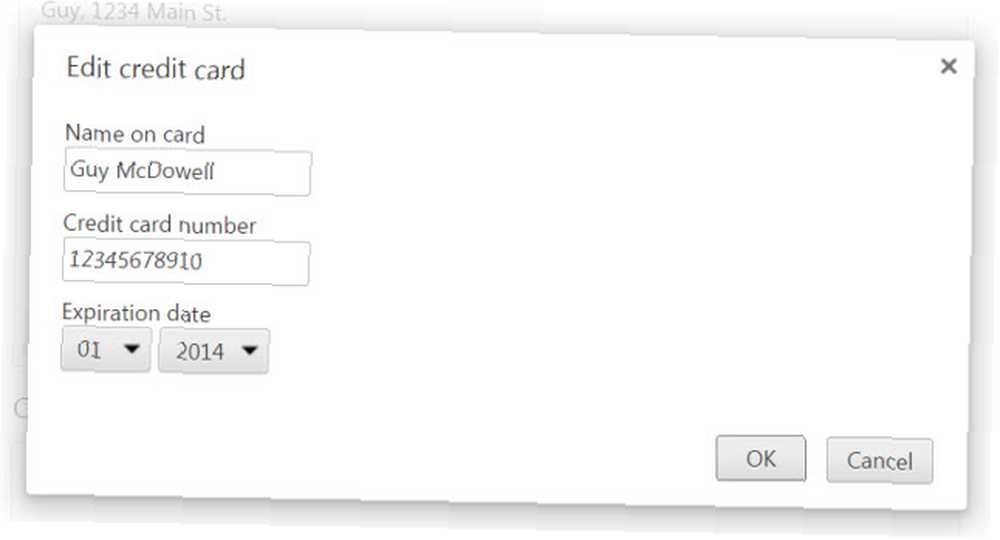
“Jeg gemmer ikke mine kreditkortinfo da, men det er ikke noget at kende min adresse?”
Afhænger. Måske har nogen et nag mod dig eller er en opportunistisk tyv. Bestilte du en iPad på nettet? Hvis nogen vidste det og havde din adresse, kunne de muligvis bare svinge forbi for at se, om det er tilbage i din dør, eller hvis din postkasse ikke er helt lukket eller let at låse op.
Den bedste løsning er simpelthen ikke at gemme disse oplysninger nogensinde. Så let som det er for nogen at hente info fra Chrome, er det endnu lettere for dig at slå denne funktion fra. Gå ind i Chrome Indstillinger. Rul ned, indtil du ser Vis avancerede indstillinger… Klik på at gennemse siden for overskriften Adgangskoder og formularer.
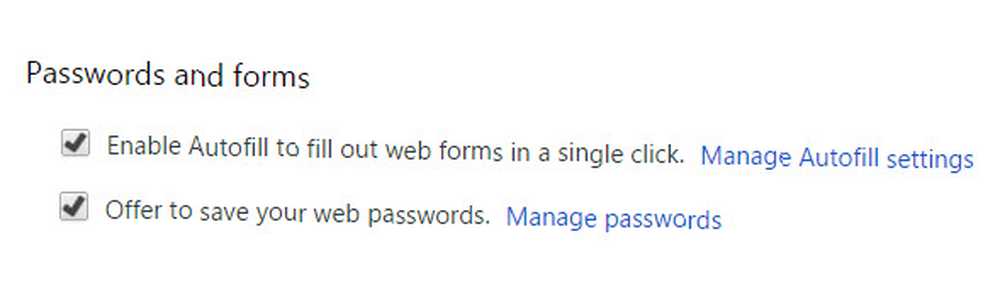
Før du blot fjerner markeringen i afkrydsningsfeltet ved siden af Aktivér autofyld for at udfylde webformularer med et enkelt klik skal du gå ind Administrer indstillinger for autofyld og slet alle oplysningerne der. Hvis du ikke gør det, forbliver dine oplysninger tilgængelige for alle, der anfører chrome: // settings / autoudfyldning kommando i din adresselinje.
Gem ikke adgangskoder eller brugernavne
“Jeg kan helt sikkert gemme mine adgangskoder. De skal være svære at komme til. Du kan ikke engang læse dem, når de er på websiden. Bare prikker.”
Når du indtaster en adgangskode på et websted, ser du en prik eller en stjerne for hvert tegn i adgangskoden. Det er et fantastisk koncept, i det mindste for at forhindre, at folk, der måske kigger over skulderen, ser det. Men forvent ikke, at dette vil beskytte din adgangskode, hvis du forlader din computer i endnu et minut.
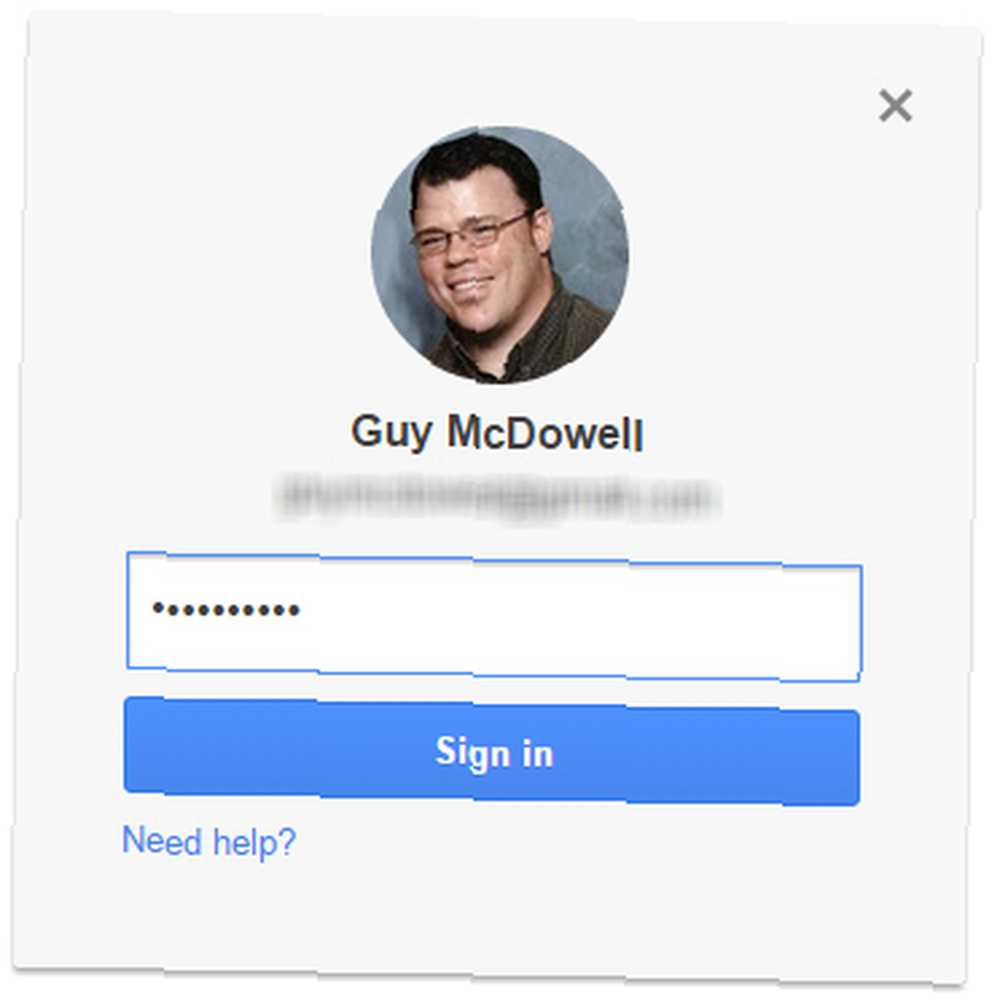
Dagens webbrowsere leveres med en masse værktøjer, som webudviklere kan bruge til at hjælpe dem med at gøre de websteder, du kender og elsker. Desværre kan disse værktøjer også bruges til det onde. For eksempel i Chrome, alt hvad en person skal gøre, er at fremhæve adgangskodefeltet, højreklikke på det og derefter vælge Kontroller elementet.
En gang Elementinspektør er åben, kan de ændre typen af felt fra adgangskode til tekst. Boom! Adgangskode afsløret. Tro mig ikke? Se på billedet herunder. Tror du stadig ikke? Se også videoen ud.
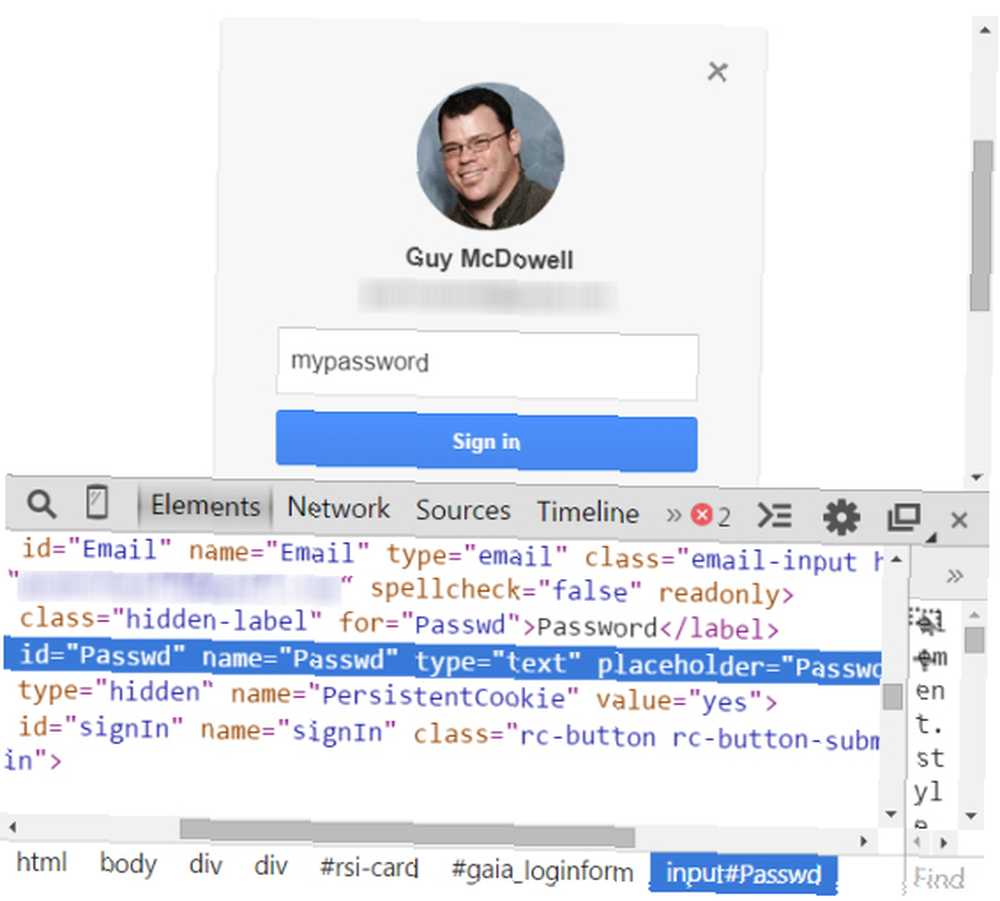
Whoa, 32 sekunder, og det var med at bremse for at sikre dig, at du kunne se, hvad der skete. Det er heller ikke kun Chrome. Se det samme, der er gjort i Internet Explorer:
“Det er kun en adgangskode. Hvor dårligt kunne det være?”
Det afhænger af, hvad adgangskoden beskytter. Men hvis nogen kender din Windows-adgangskode, kan de få alle dine gemte adgangskoder næsten lige så hurtigt. Kender nogen anden din Windows-adgangskode? Børn, ægtefælle, ven, computerreparationsperson, systemadministrator? Selv hvis du tror, at de ikke gør det, er der en god chance for, at nogen ved det.
I Chrome behøver en, der kender din Windows-adgangskode, kun indtaste chrome: // settings / kodeord i adresselinjen.
Når de indtaster dette, vil de se en liste over de websteder og brugernavne, du har gemt til dine websteder.
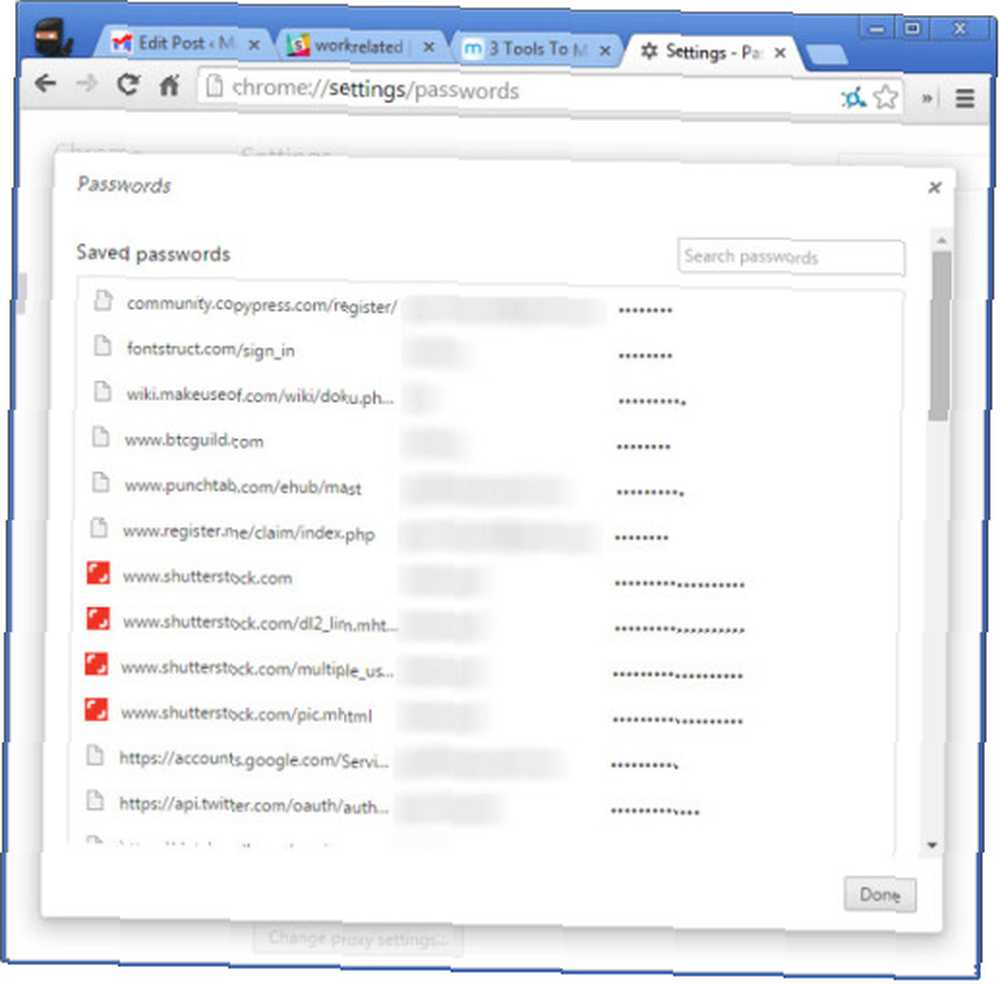
Lad os se, hvor hurtigt en person kunne stjæle dine adgangskoder med disse oplysninger.
Dette kunne også gøres med Internet Explorer eller Firefox, det vil bare tage lidt længere tid. De kunne gøre det endnu hurtigere med screenshot-software på et USB-flashdrev.
“I orden! Jeg gemmer ikke min adresse eller kreditkortnummer. Men hvilken skade kan redde brugernavnet medføre?”
Hvis den onde fyr fik dit brugernavn, og han ved, hvilket websted det er til, skal han kun komme med adgangskoden. Du har lige lavet to tredjedele af arbejdet for den onde fyr! Eller de kunne begynde at søge på nettet med dit brugernavn i en metode til at lære meget om en person, der hedder doxing. Hvad er doxing og hvordan påvirker det dit privatliv? [MakeUseOf Explains] Hvad er doxing, og hvordan påvirker det dit privatliv? [MakeUseOf Explains] Internet-privatliv er en enorm handel. En af de anførte frynsegoder på Internettet er, at du kan forblive anonym bag din skærm, mens du gennemser, chatter og gør, hvad det nu er, som du gør ... og lærer ting om dig, som du måske tror, at du har skjult bag et anonymt brugernavn . For nogle er det ingen big deal. Men for nogle kan det føre til offentlig forlegenhed.
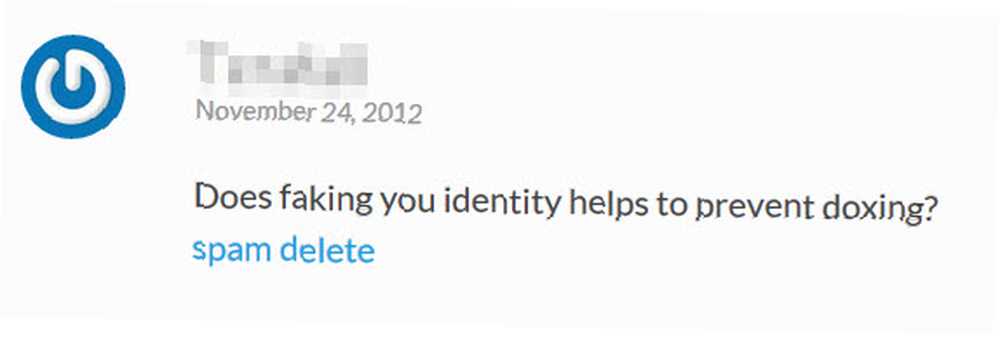 Ikke rigtig.
Ikke rigtig.
Rettelsen til dette problem er også enkel. Lad ikke din browser gemme dine brugernavne eller adgangskoder. For at forhindre, at det sker, gå ind i Chrome Indstillinger. Rul ned, indtil du ser Vis avancerede indstillinger… . Klik på det, og rul ned, indtil du ser overskriften Adgangskoder og formularer.
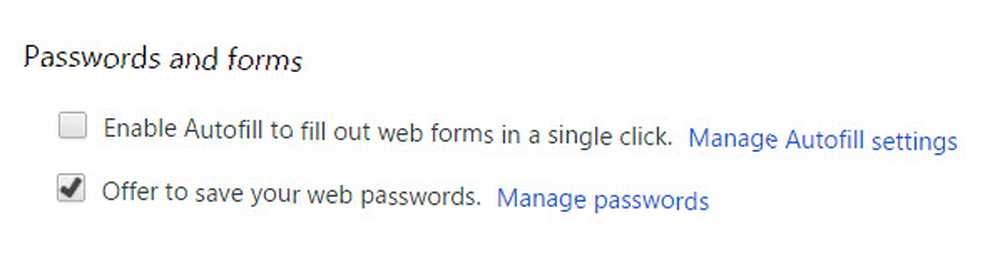
Før du blot fjerner markeringen i afkrydsningsfeltet ved siden af Tilbud om at gemme din webadgangskode skal du gå ind Administrer adgangskodeindstillinger og slet alle oplysningerne der. Hvis du ikke gør det, forbliver dine oplysninger tilgængelige for alle, der anfører chrome: // settings / kodeord kommando i din adresselinje.
Anden måde
Der er flere adgangskodehåndteringsapper tilgængelige, der vil holde alle dine oplysninger adskilt fra din browser, men næsten lige så praktisk at bruge som browserens autofyld. Hvis du bruger en veludviklet adgangskode til adgangskodeadministrationsvejledning Adgangskodestyringsvejledning Du må ikke føle dig overvældet af adgangskoder, eller bare bruge den samme på hvert websted, bare så du kan huske dem: design din egen adgangskodestyringsstrategi. for at få adgang til din password-krybbe laver du en masse arbejde for de onde. For de fleste dårlige fyre er det bare ikke værd at deres tid.
Det vigtigste punkt
Browsere er bygget til visning af websteder, ikke til sikker opbevaring af personlige oplysninger. Så hvorfor lade dem? Opbevar oplysningerne sikkert gemt væk i din hjerne eller i en administratoradgangskode, og vær sikker på, at du kan surfe sikkert, shoppe sikkert og sove sikkert.
Bruger du browserens autofuldførelsesfunktion? Har denne artikel åbnet øjnene for denne svaghed? Måske har du haft problemer med, at nogen får dine oplysninger på denne måde? Lad os tale om det i kommentarerne. Det er det sted, hvor vi alle kan lære mere.
Featured Image Credit: Mand i en balaclava via Shutterstock











